Integre su Programa de Referidos con WordPress
Aprenda paso a paso cómo integrar WordPress con Genius Referrals.
Tenga en cuenta: La integración de WordPress solo está disponible en ciertos planes Genius. Consulte nuestros planes y precios aquí.
Instalación del Portal del Promotor
Para instalar el Portal del Promotor en WordPress, primero debe generar el script de instalación en Genius Referrals y luego instalarlo en WordPress.
Generación del script de instalación del portal Advocate en Genius Referrals
Seleccione la plantilla de Portal del Promotor que desea instalar en el menú desplegable.
Paso 2. Acceso de miembros
A continuación, haga clic en la opción No botón. Aquí puede elegir Sí o No para la pregunta si desea que sus promotores accedan al programa sin crear una cuenta.
Paso 3. Instrucciones de instalación
En Instrucciones de instalación, copie el fragmento de código generado. Puede copiar el fragmento de código haciendo clic en la acción "copiar código" o resaltando manualmente el fragmento de código y haciendo clic con el botón derecho en "copiar".
Una vez que haya copiado el código, siga las instrucciones a continuación para instalar el script del Portal del Promotor en WordPress.
Generación del script de instalación del portal Advocate en Genius Referrals
- Inicie sesión en su cuenta de Genius Referrals.
- Haga clic en la sección Integración ubicada en el menú de navegación del lado izquierdo.
- A continuación, haga clic en la pestaña Fragmentos de código. Una vez en esta pestaña, haga clic en el método de instalación que desea utilizar. Hay tres métodos de instalación: Código incrustado, Ventana modal y Burbuja flotante. Elige el método que mejor se adapte a tus necesidades. Tenga en cuenta que estamos usando el código incrustado en este tutorial.
- Una vez que elija un método de instalación, accederá a una nueva pantalla para completar el proceso de instalación. Siga los pasos a continuación.
Seleccione la plantilla de Portal del Promotor que desea instalar en el menú desplegable.
Paso 2. Acceso de miembros
A continuación, haga clic en la opción No botón. Aquí puede elegir Sí o No para la pregunta si desea que sus promotores accedan al programa sin crear una cuenta.
Paso 3. Instrucciones de instalación
En Instrucciones de instalación, copie el fragmento de código generado. Puede copiar el fragmento de código haciendo clic en la acción "copiar código" o resaltando manualmente el fragmento de código y haciendo clic con el botón derecho en "copiar".
Una vez que haya copiado el código, siga las instrucciones a continuación para instalar el script del Portal del Promotor en WordPress.
Instalación del script del Portal del Promotor en WordPress
- Inicie sesión en su cuenta de WordPress. Una vez que haya iniciado sesión, haga clic en Páginas ubicadas en la barra de navegación del lado izquierdo de la pantalla. Después de eso, haga clic en Agregar nueva página y seleccione un diseño de página en blanco.
- A continuación, agregue un título a la página, por ejemplo, "Recomendar y ganar".
- Haga clic en el icono "+" del insertador de bloques y agregue un bloque de columna. Seleccione la variación 100.
- Agregue un bloque HTML personalizado dentro del bloque Columna y cambie el ancho del bloque a Ancho completo.
- Una vez que haya agregado el bloque, pegue el fragmento de código en el área de texto del bloque y haga clic en el botón Vista previa para ver una vista previa del Portal del Promotor.
- Cuando termine, haga clic en el botón Actualizar para guardar los cambios.
Installing the Advocate Portal in WordPress
4K Timelapse Video
Generación del script de Conversión en Genius Referrals
El siguiente paso es configurar Genius Referrals para trabajar con WPForms. En este tutorial, estamos usando el complemento WPForms para capturar referencias. Aprenda a instalar el complemento. Tenga en cuenta que puede obtener los mismos resultados utilizando complementos similares como Profile Builder o Contact Form 7.
Paso 1. Información general
Escenarios: Seleccione el escenario que se ajuste a sus necesidades. En esta guía, estamos utilizando el Escenario E016. Después de elegir un escenario, ingrese la URL de WordPress donde está alojado su formulario WP y haga clic en el botón IR. El sistema rastreará la URL y encontrará la lista de campos y botones disponibles. Para continuar con los pasos, haga clic en el botón Siguiente.
Paso 2. Genera el script de conversión
Esta sección le permite hacer coincidir los campos que se encuentran en su formulario con los parámetros requeridos por el sistema. Para rastrear la referencia, solo necesitamos el campo de correo electrónico. Sin embargo, también recomendamos agregar el nombre y apellido en el formulario. En los menús desplegables que aparecen, seleccione el campo de formulario correspondiente. Cuando se han emparejado todos los campos, se realiza el emparejamiento en los campos.
Campos adicionales: opcionalmente, puede agregar campos personalizados como número de teléfono, dirección, etc. Para agregar campos adicionales, haga clic en el botón Sí. A continuación, seleccione el nuevo campo del menú desplegable, ingrese el campo de título que desee y haga clic en Agregar. Repita este proceso para agregar más campos.
Acción de activación de conversión: En el menú desplegable, seleccione el botón que activa la conversión.
Tiempo de caducidad de las cookies: Defina el tiempo de caducidad de las cookies seleccionando el total de días o meses. En este caso, lo dejamos como está. Una vez que haya terminado, haga clic en el botón Generar fragmento de código. Haga clic en Siguiente para ir al paso 3.
Paso 3. Instala el fragmento de código
Copie el fragmento de código generado. El fragmento de código se puede copiar haciendo clic en la acción "copiar código" o resaltando manualmente el fragmento de código y haciendo clic con el botón derecho en "copiar". Una vez que haya copiado el código, siga las instrucciones a continuación para instalar el script en WordPress.
- Inicie sesión en su cuenta de Genius Referrals.
- Haga clic en la sección Integración ubicada en el menú de navegación del lado izquierdo.
- A continuación, haga clic en la pestaña Fragmentos de código. Una vez en esta pestaña, haz clic en Seguimiento de conversiones.
- Hay dos opciones para los scripts de conversión: Plataformas y Escenarios. En este tutorial, utilizaremos la opción Escenarios.
- Una vez que elija un script de conversión, accederá a una nueva pantalla para completar el proceso de instalación. Siga los pasos a continuación.
Paso 1. Información general
Escenarios: Seleccione el escenario que se ajuste a sus necesidades. En esta guía, estamos utilizando el Escenario E016. Después de elegir un escenario, ingrese la URL de WordPress donde está alojado su formulario WP y haga clic en el botón IR. El sistema rastreará la URL y encontrará la lista de campos y botones disponibles. Para continuar con los pasos, haga clic en el botón Siguiente.
Paso 2. Genera el script de conversión
Esta sección le permite hacer coincidir los campos que se encuentran en su formulario con los parámetros requeridos por el sistema. Para rastrear la referencia, solo necesitamos el campo de correo electrónico. Sin embargo, también recomendamos agregar el nombre y apellido en el formulario. En los menús desplegables que aparecen, seleccione el campo de formulario correspondiente. Cuando se han emparejado todos los campos, se realiza el emparejamiento en los campos.
Campos adicionales: opcionalmente, puede agregar campos personalizados como número de teléfono, dirección, etc. Para agregar campos adicionales, haga clic en el botón Sí. A continuación, seleccione el nuevo campo del menú desplegable, ingrese el campo de título que desee y haga clic en Agregar. Repita este proceso para agregar más campos.
Acción de activación de conversión: En el menú desplegable, seleccione el botón que activa la conversión.
Tiempo de caducidad de las cookies: Defina el tiempo de caducidad de las cookies seleccionando el total de días o meses. En este caso, lo dejamos como está. Una vez que haya terminado, haga clic en el botón Generar fragmento de código. Haga clic en Siguiente para ir al paso 3.
Paso 3. Instala el fragmento de código
Copie el fragmento de código generado. El fragmento de código se puede copiar haciendo clic en la acción "copiar código" o resaltando manualmente el fragmento de código y haciendo clic con el botón derecho en "copiar". Una vez que haya copiado el código, siga las instrucciones a continuación para instalar el script en WordPress.
Instalación del script de Conversión en WordPress
- Inicie sesión en su cuenta de WordPress. Una vez que haya iniciado sesión, haga clic en Complementos ubicados en la barra de navegación del lado izquierdo de la pantalla. En la página Complementos, asegúrese de verificar que tiene instalado el complemento WPForms.
- A continuación, haga clic en Todos los formularios en el submenú WPForms en el panel de navegación del lado izquierdo.
- En la página Información general de formularios, busque el formulario en el que desea instalar el script de conversión y haga clic en el enlace Editar.
- Para incrustar el formulario en una página. Haga clic en el botón Insertar ubicado en la parte superior derecha de la pantalla. Seleccione una página existente y haga clic en el botón Vamos. Una vez que el formulario esté incrustado, será redirigido a la página seleccionada.
- Busque el formulario en la página y haga clic en el botón + para agregar un nuevo bloque. Elija el bloque Shortcode y pegue el script de conversión en él.
- Haga clic en el botón Actualizar en la esquina superior derecha de la página.
Installing the conversion code snippet in WordPress
¿Fue útil esta página?
